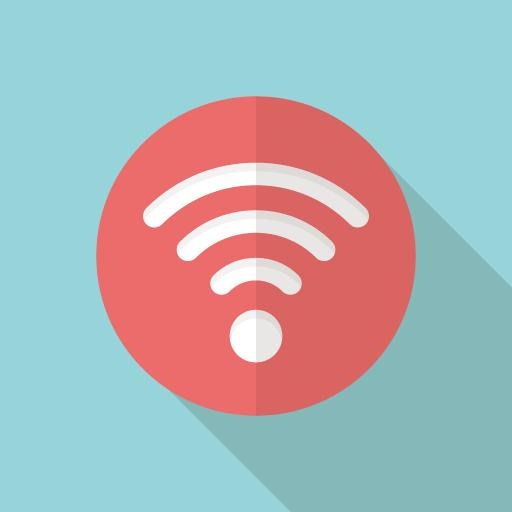(1) 키스토어 파일을 먼저 만들어야 함
안드로이드 스튜디오에서 빌드시 만들거나, 자바 keytool 사용해서 만듬
(2) keytool 이 없는 경우 자바 다운로드 후 설치 (https://java.com/ko/download/)
keytool로 SHA1 키를 확인 해야함
(3) 환경변수 설정
1. 커맨드 창에서 keytool을 사용시 'keytool'은 내부 또는 외부 명령, 실행할 수 있는 프로그램, 또는 배치 파일이 아닙니다.라는 오류가 발생할 수 있는데, 이 경우는 시스템 변수에 Java Bin Path 지정이 안되있을 경우 생긴다.
2. 내 컴퓨터에서 마우스 오른쪽 버튼 클릭하여 시스템 진입 -> 왼쪽에 있는 고급 시스템 설정 클릭
3. 시스템 속성 -> 고급 -> 환경 변수 클릭
4. 아래쪽에 있는 시스템 변수 'Path' 편집 클릭
6. cmd 창을 재 실행하여 작동 유무 확인
출처: https://comdoku.tistory.com/30 [컴도쿠]
(4) SHA1 키 확인
cmd창에서 keytool -list -v -keystore 경로를 포함한 키스토어파일명
패스워드 입력
* 디버그용 SHA1 키 조회
Android Studio에서 SHA-1 값 확인하기
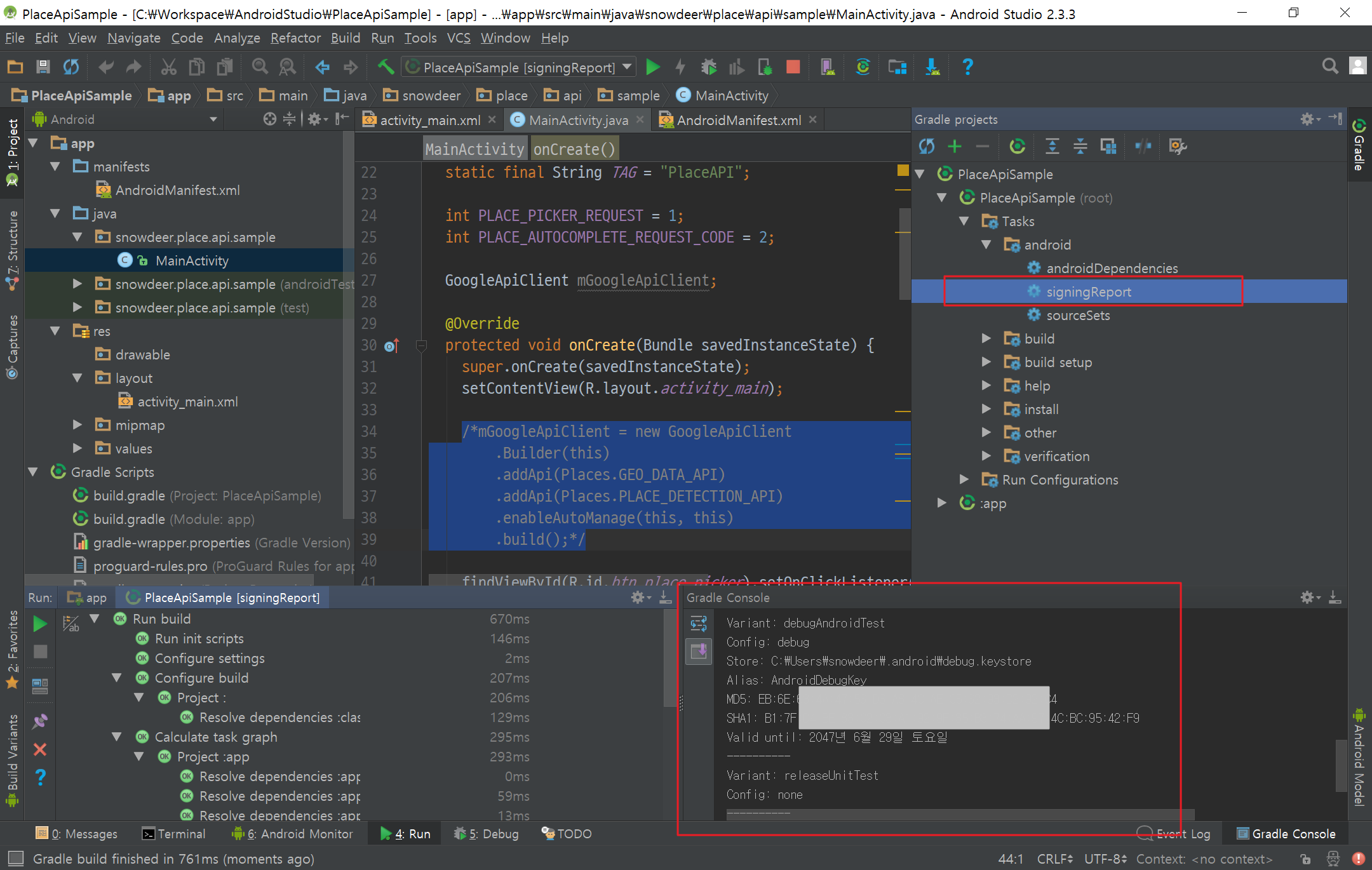
Android Studio 오른편에 보면 ‘Gradle’라는 버튼이 있습니다. Gradle 뷰안에서 SHA-1 값을 조회하기를 원하는 프로젝트를 선택한 다음 ‘Tasks → android → signingReport’를 더블 클릭하면 위 그림에서처럼 ‘Gradle Console’에 SHA-1 값이 출력됩니다.
Gradle 뷰 → 프로젝트 선택 → Tasks → android → signingReport'[ 모바일 관련 ] > 안드로이드' 카테고리의 다른 글
| 이미지뷰 라운딩 방법 (0) | 2018.10.08 |
|---|---|
| firebase Authentication과 구글 로그인 연동 (0) | 2018.10.02 |
| 안드로이드 구글 로그인 연동 (Firebase auth) (0) | 2018.10.02 |
| 안드로이드 스튜디오 패키지 이름 변경 (0) | 2018.10.01 |
| 안드로이드 인앱 적용 (0) | 2018.09.14 |